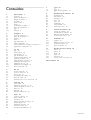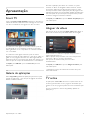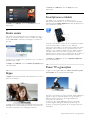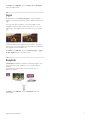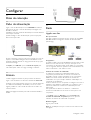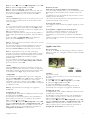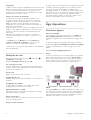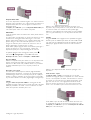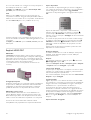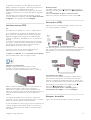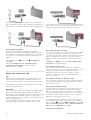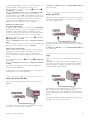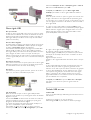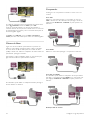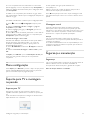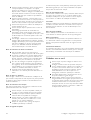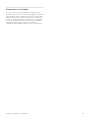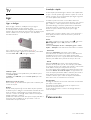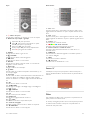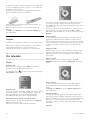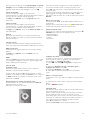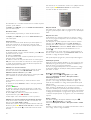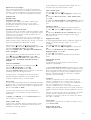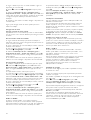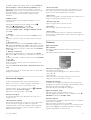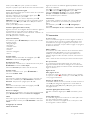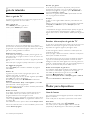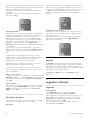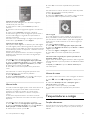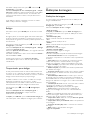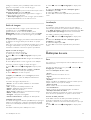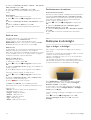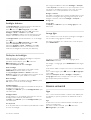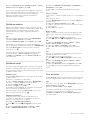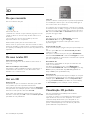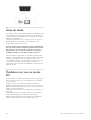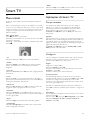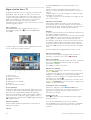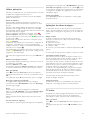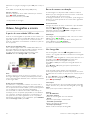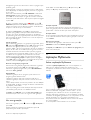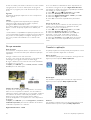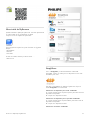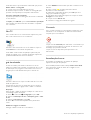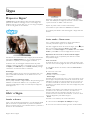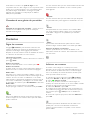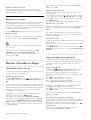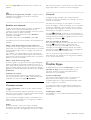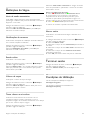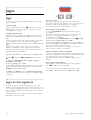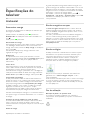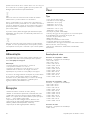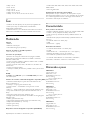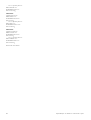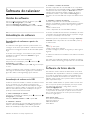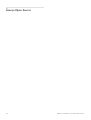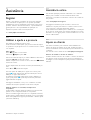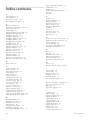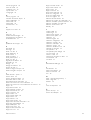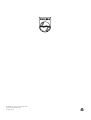!!!"#$%&%#'"()*+!,&()*,
-./0.&12)103%&%4.2)511
!"#$%&'#(!)*+(!,(*-+.'!/0-!$#'!&+,,*('!/'

1
1.1
1.2
1.3
1.4
1.5
1.6
1.7
1.8
1.9
1.10
2
2.1
2.2
2.3
2.4
2.5
2.6
2.7
2.8
3
3.1
3.2
3.3
3.4
3.5
3.6
3.7
3.8
3.9
3.10
3.11
4
4.1
4.2
4.3
4.4
4.5
4.6
5
5.1
5.2
5.3
5.4
5.5
5.6
6
6.1
6.2
6.3
6.4
6.5
6.6
6.7
6.8
Conteúdos
Apresentação 3
Smart TV 3
Galeria de aplicações 3
Aluguer de vídeos 3
TV online 3
Redes sociais 4
Skype 4
Smartphones e tablets 4
Pause TV e gravações 4
Jogos 5
EasyLink 5
Configurar 6
Dicas de colocação 6
Cabo de alimentação 6
Antena 6
Rede 6
Ligar dispositivos 8
Menu configuração 17
Suporte para TV e montagem na parede 17
Segurança e manutenção 17
TV 20
Ligar 20
Telecomando 20
Ver televisão 22
guia de televisão 29
Mudar para dispositivos 29
Legendas e idiomas 30
Temporizadores e relógio 31
Definições de imagem 32
Definições de som 33
Definições da Ambilight 34
Acesso universal 35
3D 37
Do que necessita 37
Os seus óculos 3D 37
Ver em 3D 37
Visualização 3D perfeita 37
Aviso de saúde 38
Cuidados a ter com os óculos 3D 38
Smart TV 39
Menu inicial 39
Aplicações da Smart TV 39
Vídeos, fotografias e música 42
Pausa TV 44
Gravação 44
Aplicação MyRemote 45
Skype 49
O que é o Skype? 49
Abrir o Skype 49
Contactos 50
Efectuar chamadas no Skype 51
Crédito Skype 52
Definições do Skype 52
Terminar sessão 53
Condições de Utilização 53
7
7.1
7.2
8
8.1
8.2
8.3
8.4
8.5
8.6
8.7
8.8
9
9.1
9.2
9.3
9.4
10
10.1
10.2
10.3
10.4
11
11.1
11.2
11.3
11.4
11.5
11.6
Jogos 54
Jogar 54
Jogos de dois jogadores 54
Especificações do televisor 55
Ambiental 55
Alimentação 56
Recepção 56
Visor 56
Som 57
Multimédia 57
Conectividade 57
Dimensão e peso 57
Software do televisor 59
Versão do software 59
Actualização do software 59
Software de fonte aberta 59
Licença Open Source 60
Assistência 61
Registar 61
Utilizar a ajuda e a procura 61
Assistência online 61
Apoio ao cliente 61
Direitos de autor e licenças 62
HDMI 62
Dolby 62
Skype 62
DivX 62
Microsoft 62
Outras marcas comerciais 62
Índice remissivo 62
2 Conteúdos

1
Apresentação
1.1
Smart TV
Ligue esta Smart TV LED da Philips à Internet e descubra um
mundo de televisão totalmente novo. Pode ligar ao seu router
com fios ou estabelecer uma ligação sem fios com Wi-Fi.
Se o televisor estiver ligado à sua rede doméstica, pode ver
uma fotografia do seu smartphone no televisor, reproduzir
vídeos guardados no seu computador ou controlar o televisor
com o seu tablet.
Se o televisor estiver ligado à Internet, pode ver vídeos
alugados numa loja de vídeo online, ler o guia de TV online ou
gravar os seus programas favoritos num disco rígido USB. As
aplicações da Smart TV proporcionam ainda mais diversão com
todos os tipos de serviços de entretenimento e conveniência.
Na Ajuda, prima L Lista e procure Smart TV para mais
informações.
1.2
Galeria de aplicações
Abra a App Gallery (Galeria de aplicações) na Smart TV para
navegar nas aplicações - uma colecção de páginas da Internet
feitas à medida do televisor.
Encontre a aplicação para vídeos do YouTube, um jornal
nacional, um álbum de fotografias online, Facebook, Twitter,
etc. Existem aplicações que lhe permitem alugar um vídeo
numa loja de vídeo online e aplicações para ver programas de
televisão que perdeu. Se a App Gallery (Galeria de aplicações)
não tiver aquilo de que está à procura, experimente procurar
na Web e navegar na Internet no televisor.
Na Ajuda, prima L Lista e procure Galeria de aplicações para
mais informações.
1.3
Aluguer de vídeos
Não precisa de sair de cada para alugar vídeos. Basta alugar os
filmes mais recentes na loja de vídeo online da sua região.
Inicie a Smart TV e adicione a aplicação da loja de vídeo à
página inicial da Smart TV.
Abra a aplicação da loja de vídeo, crie a sua conta pessoal,
seleccione o filme e comece a reproduzi-lo.
Não precisa de transferir nada, pode ver o filme
imediatamente*.
Na Ajuda, prima L Lista e procure Aluguer de vídeos para
mais informações.
* Depende do serviço de transmissão de vídeo da loja de
vídeo seleccionada.
1.4
TV online
As aplicações da TV online da Smart TV (transmissão de TV
em fluxo) permitem-lhe ver um programa de televisão que
perdeu ou ver um programa quando for mais conveniente para
si.
Procure o logótipo do canal em App Gallery (Galeria de
aplicações).
Apresentação / TV online 3

Na Ajuda, prima L Lista e procure TV online para mais
informações.
1.5
Redes sociais
Não precisa de se levantar para ver as mensagens dos seus
amigos no computador. Abra a Smart TV, seleccione a página
da sua rede social e responda às mensagens no conforto do
seu sofá.
A Smart TV é compatível com o Facebook e com o Twitter, as
populares redes sociais.
Na Ajuda, prima L Lista e procure Galeria de aplicações para
mais informações.
1.6
Skype
O Skype™ permite-lhe efectuar vídeo-chamadas sem custos a
partir do seu televisor.
Pode ligar e ver os seus amigos em qualquer parte do mundo.
Para efectuar uma vídeo-chamada precisa de uma câmara com
microfone incorporado e uma boa ligação à Internet.
Na Ajuda, prima L Lista e procure Skype para mais
informações.
1.7
Smartphones e tablets
Para utilizar o seu smartphone ou tablet como um
telecomando para televisor ou como controlador multimédia,
transfira a aplicação Philips MyRemote da loja de aplicações do
seu smartphone ou tablet.
Controle o seu televisor a partir do seu smartphone ou tablet,
mude de canal ou altere o volume. Com a aplicação
MyRemote, pode utilizar o seu telemóvel ou tablet para enviar
fotografias, música e vídeos do seu computador para o seu
televisor. E com a aplicação MyRemote num tablet, pode até
consultar o Guia de TV, ler sobre os programas e mudar o
televisor para um canal com um simples toque de um dedo. A
aplicação MyRemote está disponível para iOS e Android.
Na Ajuda, prima L Lista e procure a Aplicação MyRemote
para mais informações.
1.8
Pause TV e gravações
Se ligar um disco rígido USB, pode colocar em pausa e gravar
uma emissão de um canal de televisão digital.
Coloque o seu televisor em pausa e atenda aquele telefonema
urgente ou faça um intervalo durante um jogo, enquanto o
televisor guarda a emissão no disco rígido USB. Pode
recomeçar a ver mais tarde.
Se tiver um disco rígido USB ligado também pode gravar
emissões digitais. Pode gravar enquanto estiver a ver um
programa ou programar a gravação de um programa que será
transmitido.
4 Apresentação / Pause TV e gravações

Na Ajuda, prima L Lista e procure Pause TV ou Gravação
para mais informações.
1.9
Jogos
Se seleccionar a sua consola de jogos no Menu principal, o
televisor muda automaticamente para as definições ideais para
jogar.
Se o jogo tiver vários jogadores com ecrãs divididos, pode
configurar o televisor para mostrar cada ecrã como um ecrã
total. Assim, cada jogador pode concentrar-se no seu próprio
jogo.
O televisor utiliza a tecnologia 3D para mostrar os dois ecrãs.
Para um jogo com dois jogadores e dois ecrãs totais diferentes,
cada jogador precisa de óculos 3D.
Na Ajuda, prima L Lista e procure Consola jogos ou Jogos
de dois jogadores para mais informações.
1.10
EasyLink
O EasyLink permite-lhe controlar um dispositivo ligado, como
por exemplo um leitor de Blu-ray, com o telecomando do
televisor.
O EasyLink usa o HDMI CEC para comunicar com os
dispositivos ligados.
Na Ajuda, prima L Lista e procure EasyLink para mais
informações.
Apresentação / EasyLink 5

2
Configurar
2.1
Dicas de colocação
2.2
Cabo de alimentação
Ligue o cabo de alimentação à tomada POWER do televisor.
Assegure-se de que o cabo de alimentação está ligado com
firmeza ao televisor.
Certifique-se de que a ficha de alimentação na tomada eléctrica
está sempre acessível.
Quando desligar o cabo de alimentação, puxe sempre pela
ficha e nunca pelo cabo.
Embora o televisor consuma muito pouca energia no modo de
espera, é aconselhável desligá-lo da tomada eléctrica se não
pretender utilizá-lo durante um longo período de tempo, para
economizar energia.
Na Ajuda, prima L Lista e procure Modo de espera para
mais informações sobre como ligar e desligar o televisor.
2.3
Antena
Localize a ligação da antena na parte posterior do televisor.
Ligue o cabo da antena com firmeza à entrada de antena a.
Pode ligar a sua própria antena ou ligar a um sinal de antena de
um sistema de distribuição de antenas (comum em certas
regiões). Utilize um cabo coaxial de antena de 75 Ohm com
conector RF IEC.
Utilize esta ligação de antena para sinais de entrada DVB-T e
DVB-C.
2.4
Rede
Ligação sem fios
Do que necessita
Para ligar o televisor à Internet sem fios precisa de um router
sem fios. Utilize uma ligação à Internet de alta velocidade
(banda larga).
SimplyShare
O televisor utiliza o protocolo SimplyShare para encontrar e abrir
ficheiros na sua rede sem fios, como por exemplo no seu
computador ou dispositivo NAS. Pode utilizar um computador
com os seguintes sistemas operativos: Microsoft Windows XP,
Vista ou Windows 7, Mac OSX ou Linux.
Software do servidor de multimédia
O software do servidor de multimédia instalado no seu
computador permite-lhe abrir no ecrã do seu televisor as
fotografias, músicas e vídeos guardados no seu computador.
Utilize uma versão recente do software do servidor de
multimédia, como por exemplo: Windows Media Player 11,
Twonky™ ou semelhante*.
Instale o software no seu computador e configure-o de modo a
partilhar os seus ficheiros multimédia com o televisor. Leia o
manual do software do servidor de multimédia para mais
informações.
Para poder abrir os ficheiros no televisor, o software do
servidor de multimédia tem de estar em execução no seu
computador.
* Na Ajuda, prima em L Lista e procure Software do
servidor de multimédia, compatível para ver os tipos de
software do servidor de multimédia compatíveis.
Efectuar a ligação
Siga os passos 1 a 5.
Passo 1 - Certifique-se de que o router da sua rede sem fios
está ligado.
6 Configurar / Rede

Passo 2 - Prima h, seleccione S Configuração e prima OK.
Passo 3 - Seleccione Ligar à rede e prima OK.
Passo 4 - Seleccione Sem fios e prima OK.
Passo 5 - Seleccione Pesquisar para procurar a sua rede sem
fios. Se tiver um router com WPS (Wi-Fi Protected Setup),
pode seleccionar WPS. Faça a sua escolha e prima OK.
- Pesquisar
Seleccione Pesquisar para procurar a sua rede sem fios (o seu
router sem fios). O televisor pode encontrar várias sem fios
nas proximidades.
- WPS
Se o seu router tiver WPS, pode ligar directamente ao router
sem pesquisar. Aceda ao router, prima o botão WPS e volte
para o televisor no intervalo de 2 minutos. Em seguida, prima
Ligar para estabelecer a ligação.
Se existirem dispositivos na sua rede sem fios que utilizem o
sistema WEP de encriptação de segurança, não pode utilizar o
WPS.
Se tiver de utilizar o código PIN WPS para estabelecer a
ligação, seleccione Pesquisar em vez de WPS.
Passo 6 - Na lista de redes encontradas, seleccione a sua rede
sem fios e prima OK.
Se a sua rede não aparecer na lista, significa que o nome da
rede está oculto (desligou a transmissão SSID do router).
Seleccione Introd. manual para introduzir o nome da rede.
Passo 7 - Dependendo do tipo de router, pode agora
introduzir a sua chave de encriptação (WEP, WPA ou WPA2).
Se já tiver introduzido a chave de encriptação para esta rede,
pode seleccionar Seguinte para estabelecer a ligação
imediatamente.
Se o seu router for compatível com WPS ou com WPS com
código PIN, pode seleccionar WPS, Código WPS ou Padrão.
Faça a sua selecção e prima OK.
- Padrão
Seleccione Padrão para introduzir manualmente a chave de
encriptação (palavra-passe, frase-passe ou chave de segurança).
Pode utilizar o teclado do telecomando para introduzir a chave
de encriptação. Prima Ligar depois de introduzir a chave.
- Código WPS
Para estabelecer uma ligação WPS segura a um código PIN,
seleccione Código WPS e prima OK. Anote o código PIN de
8 algarismos e introduza-o no software do router no seu
computador. Volte para o televisor e prima Ligar. Consulte o
manual do router para saber onde deve introduzir o código PIN
no software do router.
Passo 8 - É apresentada uma mensagem se a ligação for
estabelecida.
Configuração de rede
Se a ligação falhar, pode verificar as definições DHCP do router.
O DHCP deve estar Ligado.
Em alternativa, se tiver conhecimentos mais aprofundados e
quiser instalar a sua rede com um endereço de IP estático,
defina o televisor para IP estático.
Para isso, prima h, seleccione S Configuração e prima OK.
Seleccione Definições de rede > Configuração de rede > IP
estático. Depois de seleccionar o IP estático no menu, pode
definir o endereço de IP e outras definições necessárias na
Configuração de IP estático no mesmo menu.
Problemas de rede
Rede sem fios não encontrada ou com interferência.
• Os microondas, telefones DECT ou outros dispositivos Wi-Fi
802.11b/g/n nas proximidades podem perturbar a rede sem
fios.
• Certifique-se de que as firewalls da rede permitem o acesso
à ligação sem fios do televisor.
• Se a rede sem fios não funcionar correctamente em sua casa,
experimente instalar a rede com fios.
A Internet não funciona
• Se a ligação ao router estiver OK, verifique a ligação do router
à Internet.
O computador e a ligação à Internet estão lentos
• Consulte o manual do utilizador do router sem fios
relativamente ao alcance no interior, à velocidade de
transferência e a outros factores que afectem a qualidade do
sinal.
• Utilize uma ligação à Internet de alta velocidade (banda larga)
para o seu router.
Ligação com fios
Do que necessita
Precisa de um router de rede para ligar o televisor à Internet.
Utilize um router com uma ligação à Internet de alta velocidade
(banda larga).
Instalação
Siga os passos 1 a 5.
1 - Ligue o router ao televisor com um cabo de rede (cabo
Ethernet**).
2 - Certifique-se de que o router está ligado.
3 - Prima h, seleccione S Configuração e prima OK.
4 - Seleccione Ligar à rede e prima OK.
5 - Seleccione Com fios e prima OK.
O televisor procura continuamente a ligação de rede. É
apresentada uma mensagem se a ligação for estabelecida.
Configuração de rede
Se a ligação falhar, pode verificar as definições DHCP do router.
O DHCP deve estar Ligado.
Em alternativa, se tiver conhecimentos mais aprofundados e
quiser instalar a sua rede com um endereço de IP estático,
defina o televisor para IP estático.
Para isso, prima h, seleccione S Configuração e prima OK.
Seleccione Definições de rede > Configuração de rede > IP
estático. Depois de seleccionar IP estático no menu, pode
definir o endereço de IP e outras definições necessárias na
Configuração de IP estático no mesmo menu.
Configurar / Rede 7

SimplyShare
O televisor utiliza o protocolo SimplyShare para encontrar e abrir
ficheiros noutros dispositivos da sua rede, como por exemplo
no seu computador. Pode utilizar um computador com os
seguintes sistemas operativos: Microsoft Windows XP, Vista
ou Windows 7, Mac OSX ou Linux.
Software do servidor de multimédia
O software do servidor de multimédia instalado no seu
computador permite-lhe abrir no ecrã do seu televisor as
fotografias, músicas e vídeos guardados no seu computador.
Utilize uma versão recente do software do servidor de
multimédia, como por exemplo: Windows Media Player 11,
Twonky™ ou semelhante*.
Instale o software no seu computador e configure-o de modo a
partilhar os seus ficheiros multimédia com o televisor. Leia o
manual do software do servidor de multimédia para mais
informações.
Para poder abrir os ficheiros no televisor, o software do
servidor de multimédia tem de estar em execução no seu
computador.
* Na Ajuda, prima em L Lista e procure Software do
servidor de multimédia, compatível para ver os tipos de
software do servidor de multimédia compatíveis.
**Para cumprir com as normas CEM, utilize um cabo Ethernet
FTP Cat. 5E blindado.
Definições de rede
Para abrir as Definições de rede, prima h, seleccione S
Configuração e prima OK.
Seleccione Definições de rede e prima OK.
Ver as definições de rede
Todas as definições de rede actuais são apresentadas aqui: o
endereço de IP e MAC, a intensidade do sinal, a velocidade, o
método de encriptação, etc.
Tipo de rede
Define a rede para Com fios ou Sem fios.
Configuração de rede
Define a configuração de rede para DHCP e IP automático ou
IP estático.
Configuração de IP estático
Se tiver definido o IP estático, pode definir aqui todas as
configurações necessárias para o IP estático.
Digital Media Renderer - DMR
Para receber ficheiros multimédia de smartphones ou tablets,
deve definir o DMR para Ligado.
Nome da rede de TV
Se tiver mais do que um televisor na sua rede, pode mudar o
nome dos televisores aqui.
Limpar memória da Internet
A opção Limpar memória da Internet permite-lhe limpar todos
os ficheiros da Internet guardados no seu televisor. Limpa o
seu registo da Smart TV da Philips e as definições de
classificação parental, os seus inícios de sessão na aplicação da
loja de vídeo, todos os seus favoritos da aplicação Smart TV, os
favoritos e o histórico da Internet. As aplicações MHEG
interactivas também guardam os chamados cookies no seu
televisor. Estes ficheiros também serão limpos.
2.5
Ligar dispositivos
Dicas sobre ligações
Guia de conectividade
Ligue sempre um dispositivo ao televisor com a ligação de
maior qualidade disponível. Utilize também cabos de boa
qualidade para garantir uma boa transferência da imagem e do
som.
Se precisar de ajuda para ligar vários dispositivos ao televisor,
pode visitar o guia de conectividade para televisores da Philips.
O guia fornece informações sobre como ligar e que cabos
utilizar.
Visite www.connectivityguide.philips.com
Antena
Se tiver uma set-top box (um receptor digital) ou um gravador,
ligue os cabos da antena de modo a que o sinal da antena
passe primeiro pela set-top box e/ou pelo gravador antes de
entrar no televisor. Assim, a antena e a set-top box podem
enviar possíveis canais adicionais para o gravador gravar.
HDMI
Uma ligação HDMI tem a melhor qualidade de imagem e som.
Um cabo HDMI combina os sinais de vídeo e áudio. Utilize um
cabo HDMI para sinais de televisão em HD (Alta definição).
Para garantir a transferência da melhor qualidade do sinal, não
utilize um cabo HDMI com mais de 5 metros.
8 Configurar / Ligar dispositivos

EasyLink HDMI CEC
Se os seus dispositivos estiverem ligados com HDMI e tiverem
EasyLink, pode controlá-los com o telecomando do televisor. O
EasyLink HDMI CEC tem de estar ligado no televisor e no
dispositivo ligado.
Na Ajuda, prima L Lista e procure EasyLink HDMI CEC para
mais informações sobre como utilizar o EasyLink.
HDMI ARC
Todas as ligações HDMI do televisor têm ARC (Audio Return
Channel).
Se o dispositivo, normalmente um sistema de cinema em casa,
também tiver uma ligação HDMI ARC, ligue-o a uma das
ligações HDMI deste televisor. Com a ligação HDMI ARC, não
precisa de ligar o cabo áudio adicional que envia o som da
imagem do televisor para o sistema de cinema em casa. A
ligação HDMI ARC combina ambos os sinais.
Pode utilizar qualquer ligação HDMI neste televisor para ligar o
sistema de cinema em casa. No entanto, a ARC está
disponível apenas para 1 dispositivo/ligação de cada vez.
Se preferir desligar a ARC nas ligações HDMI, prima h,
seleccione S Configuração e prima OK. Seleccione
Definições de TV > Som > Avançadas > HDMI ARC.
DVI para HDMI
Utilize um adaptador DVI para HDMI se o seu dispositivo tiver
apenas uma ligação DVI. Utilize uma das ligações HDMI e
adicione um cabo Audio L/R (minificha de 3,5 mm) à entrada
de áudio VGA/HDMI para o som, na parte posterior do
televisor.
Protecção contra cópia
Os cabos DVI e HDMI suportam HDCP (High-bandwidth
Digital Contents Protection - Protecção de conteúdos digitais
de banda larga). HDCP é um sinal de protecção de cópia que
previne a cópia de conteúdos de um disco DVD ou disco Blu-
ray. Também referida como DRM (Digital Rights Management).
Y Pb Pr
A ligação Vídeo componente YPbPr é uma ligação de alta
qualidade. A ligação YPbPr pode ser usada para sinais HD (Alta
definição). Para além dos sinais Y, Pb e Pr, adicione os sinais
áudio da esquerda e da direita para o som.
Utilize o cabo adaptador YPbPr fornecido para ligar o seu
dispositivo. Faça corresponder as cores (verde, azul, vermelho)
do conector YPbPr com as fichas do cabo quando ligar.
Utilize um cabo adaptador de cinch Audio L/R para minificha
(3,5 mm) (não fornecido) se o seu dispositivo também tiver
som.
SCART
A ligação SCART é uma ligação de boa qualidade. A ligação
SCART pode ser utilizada para sinais de vídeo CVBS e RGB
mas não pode ser utilizada para sinais de televisão HD (Alta
definição). A ligação SCART combina os sinais de vídeo e
áudio.
Utilize o cabo adaptador SCART fornecido para ligar o seu
dispositivo.
Saída de áudio - óptica
A saída de áudio - óptica é uma ligação de som de alta
qualidade. Esta ligação óptica é compatível com canais de áudio
5.1. Se o seu dispositivo de áudio, normalmente um sistema
de cinema em casa, não tiver uma ligação HDMI ARC, pode
ligar este cabo de som a uma ligação de entrada de áudio -
óptica no sistema de cinema em casa. Este cabo de áudio
envia o som do televisor para o sistema de cinema em casa.
Pode definir o tipo de sinal de saída de áudio de acordo com
as capacidades de áudio do seu sistema de cinema em casa.
Na Ajuda, prima L Lista e procure as Definições de saída de
áudio para mais informações.
Configurar / Ligar dispositivos 9

Se o som não coincidir com a imagem do ecrã, pode ajustar a
sincronização do áudio com o vídeo.
Na Ajuda, prima L Lista e procure a Sincronização áudio
para vídeo para mais informações.
VGA
Utilize um cabo VGA (conector D-sub 15) para ligar um
computador ao televisor. A ligação VGA permite-lhe utilizar o
televisor como um monitor de um computador. Pode adicionar
um cabo Audio L/R para o som (minificha de 3,5 mm).
Também pode ligar o seu computador sem fios para ver no
ecrã do seu televisor os ficheiros multimédia guardados no seu
computador.
Na Ajuda, prima L Lista e procure Rede, sem fios para mais
informações.
EasyLink HDMI CEC
HDMI CEC
O EasyLink permite-lhe utilizar o telecomando do televisor
para controlar um dispositivo ligado. O EasyLink utiliza a ligação
HDMI CEC* para comunicar com os dispositivos ligados. Os
dispositivos têm de ser compatíveis com a ligação HDMI CEC
e estar ligados através de uma ligação HDMI.
* Consumer Electronics Control (controlo de electrónica de
consumo)
Configuração EasyLink
O televisor é fornecido com o EasyLink activado. Certifique-se
de que todas as definições HDMI CEC estão devidamente
configuradas nos dispositivos EasyLink ligados. O EasyLink
poderá não funcionar com dispositivos de outras marcas.
HDMI CEC noutras marcas
A funcionalidade HDMI CEC tem nomes diferentes em
marcas diferentes. Alguns exemplos: Anynet, Aquos Link,
Bravia Theatre Sync, Kuro Link, Simplink e Viera Link. Nem
todas as marcas são totalmente compatíveis com o EasyLink.
Os nomes das marcas HDMI CEC indicados a título
exemplificativo são propriedade dos respectivos fabricantes.
Operar dispositivos
Para controlar um dispositivo ligado por HDMI e configurá-lo
com o EasyLink, seleccione o dispositivo - ou a sua actividade -
na lista de ligações do televisor. Prima c SOURCE,
seleccione um dispositivo ligado a uma ligação HDMI e prima
OK.
Depois de seleccionar o dispositivo, o telecomando do
televisor consegue controlá-lo. No entanto, os botões h
(Menu inicial) e o OPTIONS e outros botões típicos do
televisor, como por exemplo o Ambilight, não são transmitidos
para o dispositivo.
Se o botão de que precisa não se encontrar no telecomando
do televisor, pode seleccioná-lo no menu Opções. Prima o
OPTIONS e seleccione % Controlos na barra de menus.
Seleccione o botão do dispositivo de que precisa no ecrã e
prima OK.
Alguns botões de dispositivos específicos podem não estar
disponíveis no menu Controlos.
Definições EasyLink
O televisor é fornecido com todas as definições do EasyLink
activadas. Pode desactivar qualquer uma das definições
independentemente.
EasyLink
Para desactivar totalmente o EasyLink, prima h, seleccione
S Configuração e prima OK.
Seleccione Definições de TV > Definições gerais > EasyLink
> EasyLink. Seleccione Desligado e prima OK.
Telecomando EasyLink
Se quiser que os dispositivos comuniquem mas não os quiser
controlar com o telecomando do televisor, pode desactivar o
telecomando EasyLink separadamente.
No menu de definições do EasyLink, seleccione Telecomando
EasyLink e depois Desligado.
Ligação Pixel Plus
Alguns dispositivos, como leitores de DVD ou de discos Blu-
ray, poderão ter o seu próprio processamento de qualidade de
imagem. Para evitar a má qualidade da imagem causada pela
interferência com o processamento do televisor, o
processamento de imagem destes dispositivos deve ser
desactivado. O televisor é fornecido com a ligação Pixel Plus
activada e desactiva o processamento de qualidade de imagem
de dispositivos da Philips recentemente ligados ao televisor.
Para desactivar a ligação Pixel Plus, seleccione Ligação Pixel
Plus e, em seguida, Desligado no menu de definições do
EasyLink.
Ajuste automático de legendas
10 Configurar / Ligar dispositivos

Se reproduzir um DVD ou um disco Blu-ray num leitor da
Philips compatível com legendas, o televisor pode deslocar as
legendas para cima. As legendas ficarão visíveis
independentemente do formato de imagem que seleccionar.
O televisor é fornecido com o ajuste automático de legendas
activado.
Para desactivar o ajuste automático de legendas, aceda ao
menu de definições do EasyLink, seleccione Ajuste automático
de legendas e, em seguida, seleccione Desligado.
Interface comum CAM
CI+
Este televisor é compatível com o acesso condicionado CI+.
A CI+ permite-lhe ver programas de qualidade HD, como
filmes e desporto, oferecidos pelas emissoras de televisão
digital na sua região. Estes programas são codificados pela
emissora em questão e descodificados com um módulo CI+
pré-pago.
As emissoras de televisão digital oferecem-lhe este módulo
CI+ (CAM - módulo de acesso condicionado) se optar pelos
seus programas de assinatura. Estes programas têm um
elevado nível de protecção contra a cópia.
Contacte uma emissora de televisão digital para mais
informações sobre os termos e as condições.
Na Ajuda, prima L Lista e procure Interface comum (CAM)
para mais informações sobre como ligar um CAM.
CAM
Introduzir um módulo CAM
Desligue o televisor antes de introduzir um CAM.
Consulte o método de inserção correcto no CAM. A
introdução incorrecta poderá danificar o CAM e o televisor.
Utilize a ranhura da Interface Comum no lado esquerdo do
televisor para introduzir o cartão CAM*. Introduza-o
totalmente com cuidado e deixe-o permanentemente na
ranhura. A activação do CAM pode demorar alguns minutos. A
remoção do CAM irá desactivar o serviço de emissão no
televisor.
* A ranhura da Interface Comum aceita um cartão de PC
(PCMCIA), com um smart card introduzido. Ambos os cartões
devem ser fornecidos pela emissora de televisão.
Se tiver introduzido um CAM e pago as taxas de assinatura (os
métodos de ligação podem diferir), pode ver a emissão de
televisão. O CAM introduzido destina-se exclusivamente ao
seu televisor.
Definições CAM
Para definir palavras-passe ou códigos PIN para a emissão de
televisão com CAM, prima h, seleccione S Configuração e
prima OK.
Seleccione Definições de canais > Interface comum.
Seleccione a emissora de televisão do CAM e prima OK.
Set-top box (STB)
Utilize dois cabos de antena para ligar a antena à set-top box
(um receptor digital) e ao televisor.
Para além das ligações de antena, adicione um cabo HDMI para
ligar a set-top box ao televisor. Em alternativa, pode utilizar um
cabo SCART se a set-top box não tiver nenhuma ligação
HDMI.
Temporizador para desligar
Desactive este temporizador automático se utilizar apenas o
telecomando da set-top box. Deve fazê-lo para evitar que o
televisor se desligue automaticamente após um período de 4
horas sem premir nenhum botão do telecomando do televisor.
Para desactivar o temporizador para desligar, prima h,
seleccione S Configuração e prima OK.
Seleccione Definições de TV > Definições gerais >
Temporizador para desligar e seleccione Desligado.
Receptor de satélite
Ligue o cabo da antena parabólica ao receptor de satélite.
Configurar / Ligar dispositivos 11

Para além da ligação de antena, adicione um cabo HDMI para
ligar o dispositivo ao televisor. Em alternativa, pode utilizar um
cabo SCART se o dispositivo não tiver nenhuma ligação HDMI.
Temporizador para desligar
Desactive o temporizador para desligar se só utilizar o
telecomando do receptor de satélite. Deve fazê-lo para evitar
que o televisor se desligue automaticamente após um período
de 4 horas sem premir nenhum botão no telecomando do
televisor.
Para desactivar, prima h, seleccione S Configuração e
prima OK.
Seleccione Definições de TV > Definições gerais >
Temporizador para desligar e coloque a barra de
deslocamento na posição 0.
Sistema de cinema em casa
Ligar
Utilize um cabo HDMI para ligar um sistema de cinema em
casa ao televisor. Pode ligar um SoundBar da Philips ou um
sistema de cinema em casa com leitor de discos incorporado.
Em alternativa, pode utilizar um cabo SCART se o dispositivo
não tiver uma ligação HDMI.
HDMI ARC
Se o seu sistema de cinema em casa tiver uma ligação HDMI
ARC, pode utilizar qualquer ligação HDMI do televisor para
fazer a ligação. Todas as ligações HDMI do televisor têm o sinal
ARC (Audio Return Channel). No entanto, quando ligar o
sistema de cinema em casa, o televisor só pode enviar o sinal
ARC a esta ligação HDMI.
Com o HDMI ARC, não precisar de ligar o cabo de áudio
adicional. A ligação HDMI ARC combina ambos os sinais.
Se o sistema de cinema em casa não tiver uma ligação HDMI
ARC, adicione um cabo de áudio óptico para enviar o som da
imagem do televisor para o sistema de cinema em casa.
Sincronização de áudio para vídeo
Se o som não coincidir com o vídeo no ecrã, é possível definir
um atraso na maior parte dos sistemas de cinema em casa
com DVD para que estes coincidam. Normalmente, é possível
detectar a disparidade em cenas com pessoas a conversar -
quando terminam as frases antes de os lábios pararem de se
mexer.
Na Ajuda, prima L Lista e procure a Sincronização áudio
para vídeo para mais informações.
Sincronização áudio para vídeo
Com um sistema de cinema em casa ligado ao televisor, a
imagem do televisor e o som do sistema de cinema em casa
devem estar sincronizados. Uma disparidade pode ser
detectada em cenas com pessoas a conversar - quando
terminam as frases antes de os seus lábios pararem de se
mexer ou vice-versa.
Sincronização automática de áudio para vídeo
Com os sistemas de cinema em casa mais actuais da Philips, a
sincronização de áudio para vídeo é feita automaticamente e
está sempre correcta.
Atraso da sincronização de áudio
Em alguns sistemas de cinema em casa, poderá precisar de
ajustar o atraso na sincronização de áudio para sincronizar o
áudio e o vídeo. No sistema de cinema em casa, aumente o
valor de atraso até a imagem corresponder ao som. Poderá ser
necessário um valor de atraso de 180 ms. Leia o manual do
utilizador do sistema de cinema em casa.
Se for definido um valor de atraso no sistema de cinema em
casa, tem de desligar o atraso de saída de áudio no televisor.
Para isso, prima h, seleccione S Configuração e prima OK.
Seleccione Definições de TV > Som > Atraso de saída de
áudio. Seleccione Desligado e prima OK.
Correcção da saída de áudio
12 Configurar / Ligar dispositivos

Se não conseguir definir um atraso no sistema de cinema em
casa, pode definir o televisor para sincronizar o som.
Para sincronizar o som no televisor, prima h, seleccione S
Configuração e prima OK.
Seleccione Definições de TV > Som > Correcção da saída
de áudio. Utilize a barra de deslocamento para definir a
correcção de som e prima OK. O valor definido compensa o
tempo necessário para o sistema de cinema em casa processar
o som da imagem do televisor. Pode definir a correcção em
intervalos de 5 ms. A definição máxima é de -60 ms. A
definição Atraso de saída de áudio deve estar ligada.
Definições da saída de áudio
Formato da saída de áudio
A definição padrão do formato da saída de áudio é Multicanais.
Os sistemas de cinema em casa com capacidade de som de
multicanais (Dolby Digital, DTS® ou semelhante) podem
receber um sinal de som multicanais comprimido proveniente
de um canal de televisão ou de um leitor de discos ligado.
Para definir o formato da saída de áudio, prima h, seleccione
S Configuração e prima OK.
Seleccione Definições de TV > Som > Formato da saída de
áudio.
Se o seu sistema de cinema em casa não tiver capacidade para
processar som de multicanais, seleccione Estéreo.
Nivelamento da saída de áudio
Utilize o nivelamento da saída de áudio para nivelar o volume
(intensidade sonora) do televisor e do sistema de cinema em
casa quando alternar entre um e outro. As diferenças de
volume podem ser causadas por diferenças no processamento
do som.
Para nivelar a diferença, prima h, seleccione S Configuração
e prima OK.
Seleccione Definições de TV > Som > Nivelamento da saída
de áudio.
Se a diferença de volume for grande, seleccione Mais. Se for
pequena, seleccione Menos.
O nivelamento da saída de áudio afecta tanto o sinal óptico da
saída de áudio, como o sinal HDMI-ARC.
Leitor de discos Blu-Ray
Utilize um cabo HDMI para ligar o leitor de discos Blu-ray ao
televisor.
Se o leitor de discos Blu-ray tiver EasyLink HDMI CEC, pode
controlá-lo com o telecomando do televisor.
Na Ajuda, prima L Lista e procure EasyLink HDMI CEC para
mais informações.
Leitor de DVD
Utilize um cabo HDMI para ligar o leitor de DVD ao televisor.
Em alternativa, pode utilizar um cabo SCART se o dispositivo
não tiver uma ligação HDMI.
Se o leitor de DVD estiver ligado através de HDMI e tiver
EasyLink HDMI CEC, pode controlá-lo com o telecomando do
televisor.
Na Ajuda, prima L Lista e procure EasyLink HDMI CEC para
mais informações.
Jogo
Ligue uma consola de jogos à parte lateral ou posterior do
televisor.
Pode utilizar uma ligação HDMI, YPbPr ou SCART. Se a sua
consola de jogos tiver apenas uma saída de vídeo (CVBS) e
Audio L/R, utilize um adaptador de Video Audio L/R para
SCART para ligar à ligação SCART.
Para garantir a melhor qualidade, utilize um cabo HDMI para
ligar a consola de jogos à parte lateral do televisor.
Se a consola de jogos estiver ligada através de HDMI e tiver
EasyLink HDMI CEC, pode controlá-la com o telecomando do
televisor.
Em alternativa, utilize um adaptador SCART (não fornecido)
para ligar a consola de jogos ao televisor.
Configurar / Ligar dispositivos 13

Disco rígido USB
Do que necessita
Se ligar um Disco rígido USB, pode colocar em pausa ou gravar
uma emissão de televisão. A emissão de televisão tem de ser
digital (emissão DVB ou equivalente). Também pode ligar um
disco rígido USB para ver filmes de uma loja de vídeo online
(Video On Demand).
Para ver vídeos alugados
Se estiver ligado à Internet, pode alugar um filme numa loja de
vídeo online. Abra a Smart TV e inicie a aplicação de aluguer
de vídeo na App gallery (Galeria de aplicações).
Para transferir um vídeo alugado, pode ligar uma unidade flash
USB de 8 GB ou utilizar um disco rígido USB. Ao instalar o
disco rígido USB, pode seleccionar se deseja utilizá-lo também
para o aluguer de vídeos. Mesmo em lojas de vídeo que
utilizem a transmissão de vídeo em fluxo, poderá necessitar de
um disco rígido USB para servir como memória intermédia para
o vídeo.
Para colocar em pausa
Para colocar uma emissão em pausa, precisa de um disco rígido
USB 2.0 compatível com, no mínimo, 32 GB de espaço livre e
uma velocidade mínima de escrita de 30 MB/seg.
Para gravar
Para colocar em pausa e gravar emissões, precisa de um disco
rígido com, no mínimo, 250 GB de espaço livre.
guia de televisão
Antes de decidir comprar um disco rígido USB para fazer
gravações, pode verificar se é possível gravar canais de televisão
digitais no seu país.
Prima botão GUIDE do telecomando. Se existir um botão de
gravação na página do guia de TV, significa que pode gravar
programas de canais de televisão digitais.
Se o botão de gravação não estiver disponível, verifique se o
guia de TV é actualizado a partir da Internet.
Para verificar se o guia de TV obtém os dados a partir da
Internet, prima h, seleccione S Configuração e prima OK.
Seleccione Definições de TV > Definições gerais > Guia de
TV. Seleccione Da Internet e prima OK.
Na Ajuda, prima L Lista e procure Disco rígido USB,
instalação para instalar um disco rígido USB neste televisor.
Instalação
Antes de poder colocar em pausa ou gravar uma emissão, tem
de ligar e formatar um disco rígido USB. Se pretender gravar
uma emissão com os dados do guia de TV da Internet, tem de
criar uma ligação à Internet no seu televisor, antes de instalar o
disco rígido USB.
1 - Ligue um disco rígido USB a uma ligação USB na parte
posterior do televisor. Apesar de poder utilizar qualquer ligação
USB do televisor, a ligação junto da ligação HDMI 1 é a mais
prática. Não ligue nenhum outro dispositivo USB às outras
portas USB quando estiver a formatar.
2 - Ligue o disco rígido USB e o televisor.
3 - Quando o televisor estive sintonizado num canal de
televisão digital, prima p (Pausa). A tentativa de pausa inicia a
formatação. A formatação elimina todos os ficheiros do disco
rígido USB.
Siga as instruções no ecrã.
Quando o disco rígido USB estiver formatado, deixe-o sempre
ligado.
Aviso
O disco rígido USB está formatado exclusivamente para este
televisor, não pode utilizar as gravações guardadas noutro
televisor ou PC. Não copie nem altere os ficheiros de gravação
no disco rígido USB através de uma aplicação do PC. Tal irá
corromper as suas gravações. Se formatar outro disco rígido
USB, o conteúdo no disco anterior perder-se-á. Um disco
rígido USB instalado no seu televisor terá de ser reformatado
para ser utilizado num computador.
Na Ajuda, prima L Lista e procure Pause TV ou Gravação
para saber como colocar em pausa ou gravar canais de
televisão.
Teclado USB ou rato
Teclado USB
Ligue um teclado USB (tipo USB HID) para introduzir texto no
seu televisor.
Pode ligar um teclado e um rato ao televisor.
Utilize a ligação USB na parte lateral do televisor para ligar.
14 Configurar / Ligar dispositivos

Instalar o teclado
Para instalar o teclado USB, ligue o televisor e ligue o teclado
USB a uma das ligações USB na parte lateral do televisor.
Quando o televisor detectar o teclado pela primeira vez, pode
seleccionar o esquema do teclado e testar a sua selecção.
Se seleccionar primeiro um esquema de teclado cirílico ou
grego, pode seleccionar um esquema latino como teclado
secundário.
Para alterar mais tarde o esquema do teclado, prima h,
seleccione S Configuração e prima OK.
Seleccione Definições de TV > Definições gerais > Rato e
teclado USB > Definições do teclado e prima OK.
Botões para atribuir um novo nome a um canal
- Enter  = OK
- Tecla de retrocesso z = eliminar carácter atrás do cursor
- Teclas de seta = navegar dentro de um campo de texto
- Para alternar entre esquemas do teclado, se estiver definido
um esquema secundário, prima simultaneamente as teclas Alt
+ Shift.
Botões para aplicações da Smart TV e para páginas da
Internet
- Tab e Shift Tab = próximo e anterior
- Home = voltar para o início da página
- End = avançar para o final da página
- Page Up = retroceder à página anterior
- Page Down = avançar para a página seguinte
- + = aumentar um nível de zoom
- - = diminuir um nível de zoom
- * = ajustar à largura
Na Ajuda, prima L Lista e procure Rato USB para ligar um
rato USB.
Rato USB
Pode ligar um rato USB (tipo USB HID) para navegar em
páginas na Internet.
Numa página da Internet, pode seleccionar e clicar em
hiperligações mais facilmente. O rato USB não navega nas
páginas da aplicação Smart TV nem nos menus do televisor.
Instalar o rato
Ligue o televisor e, em seguida, ligue o rato USB a uma das
ligações USB na parte lateral do televisor. Também pode ligar
o rato USB a um teclado USB ligado.
Cliques no rato
- Clique com o botão esquerdo = OK
- Clique com o botão direito = Voltar b
Pode utilizar a roda de deslocamento para mover páginas para
cima e para baixo.
Na Ajuda, prima L Lista e procure Teclado USB para ligar
um teclado USB.
Unidade flash USB
Pode ver fotografias ou reproduzir música e vídeos de uma
unidade flash USB ligada.
Com o televisor ligado, introduza uma unidade flash USB na
ligação USB do lado esquerdo do televisor.
O televisor detecta a unidade flash e abre uma lista com os
respectivos conteúdos.
Se a lista de conteúdos não for apresentada automaticamente,
prima c SOURCE, seleccione USB e prima OK.
Para parar de ver o conteúdo da unidade flash USB, prima t
TV ou seleccione outra actividade.
Para desligar a unidade flash USB, pode retirá-la quando quiser.
Na Ajuda, prima L Lista e procure Vídeos, fotografias e
música para ver ou ouvir o conteúdo de uma unidade flash
USB.
Câmara fotográfica
Para ver fotografias guardadas na sua câmara fotográfica digital,
pode ligá-la directamente ao televisor.
Utilize a ligação USB no lado esquerdo do televisor para ligar.
Ligue a câmara depois de estabelecer a ligação.
Configurar / Ligar dispositivos 15

Se a lista de conteúdos não for apresentada automaticamente,
prima c SOURCE, seleccione USB e prima OK.
Pode ser necessário definir a sua câmara para transferir o
conteúdo através de PTP (Picture Transfer Protocol - Protocolo
de Transferência de Imagens). Leia o manual de instruções da
câmara fotográfica digital.
Na Ajuda, prima L Lista e procure Vídeo, fotografias e
música para obter mais informações sobre como ver fotografias.
Câmara de filmar
Ligue uma câmara de filmar à parte lateral ou posterior do
televisor. Pode utilizar uma ligação HDMI, YPbPr ou SCART.
Se a sua câmara de filmar tiver apenas uma saída de vídeo
(CVBS) e Audio L/R, utilize um adaptador de Video Audio L/R
para SCART para ligar ao SCART.
Para garantir a melhor qualidade, utilize um cabo HDMI para
ligar a câmara de filmar à parte lateral do televisor.
Em alternativa, pode utilizar um adaptador SCART para ligar a
câmara de filmar ao televisor.
Computador
Pode ligar o seu computador ao televisor e usá-lo como um
monitor.
Com VGA
Utilize um cabo VGA para ligar o computador ao conector
VGA e adicione um cabo de Audio L/R para ligar o áudio do
VGA à ligação AUDIO IN - VGA/DVI na parte posterior do
televisor.
Com HDMI
Utilize um cabo HDMI para ligar o computador ao televisor.
Com DVI para HDMI
Em alternativa, pode utilizar um adaptador de DVI para HDMI
para ligar o computador à ligação HDMI e um cabo Audio L/R
para a ligação AUDIO IN - VGA/DVI na parte posterior do
televisor.
Definição ideal do monitor
16 Configurar / Ligar dispositivos

Se o seu computador tiver sido adicionado no menu Fonte
(lista de ligações) como um dispositivo do tipo Computador, o
televisor é definido automaticamente para a configuração ideal
para Computador.
Se utilizar o seu computador para ver filmes ou jogar, talvez
seja melhor definir o televisor para a configuração ideal para ver
televisão ou jogar.
Para definir manualmente o televisor para a configuração ideal .
. .
1 - Prima h, seleccione S Configuração e depois prima
OK.
2 - Seleccione Definições de TV > Imagem > Jogo ou
computador e prima OK.
3 - Seleccione Jogo (para jogar) ou Desligado (para ver um
filme) e prima OK.
4 - Prima b as vezes necessárias para fechar o menu. Não se
esqueça de voltar a definir a opção Jogo ou computador para
Computador quando acabar de jogar.
Formato de imagem - não à escala
Para além das definições automáticas, também pode definir o
formato da imagem para "Não à escala" - um modo de
visualização especializado de pixel por pixel (podem ser
apresentadas barras pretas).
1 - Prima o OPTIONS e seleccione o Opções na barra de
menus.
2 - Seleccione Formato de imagem > Não à escala e prima
OK.
Na Ajuda, prima L Lista e procure Resoluções de ecrã para
obter uma vista geral das resoluções de computadores
compatíveis.
2.6
Menu configuração
Nesta Ajuda, prima L Lista e procure o tópico de que precisa
na lista ordenada alfabeticamente. Seleccione-o e prima OK
para ver mais informações na página da Ajuda.
2.7
Suporte para TV e montagem
na parede
Suporte para TV
Assegure-se sempre de que posiciona o televisor numa
superfície resistente, quando este é montado no suporte para
TV.
Pode consultar as instruções de montagem no Guia de início
rápido fornecido com o televisor.
Se tiver perdido este guia, pode transferi-lo em
www.philips.com
Utilize o número de modelo do televisor para procurar o
Manual de início rápido para transferência.
Prima L Lista para procurar e ler a secção Montagem mural
para obter informações sobre como montar o televisor numa
parede.
Montagem mural
Consulte o Guia de início rápido do televisor para obter
informações sobre o tipo de suporte de parede que deve
adquirir para o seu televisor. Para obter instruções sobre como
montar o seu televisor na parede, consulte a documentação
fornecida com o suporte de parede que adquiriu.
Atenção
Leia e compreenda todas as informações de segurança
fornecidas com o seu suporte de parede antes de proceder à
montagem do televisor.
A TP Vision Netherlands B.V. não se responsabiliza por uma
montagem imprópria do televisor na parede, que resulte em
acidentes ou ferimentos.
2.8
Segurança e manutenção
Segurança
Leia e compreenda todas as instruções de segurança antes de
utilizar o televisor. No caso de danos resultantes do
incumprimento destas instruções, a garantia não se aplica.
Risco de choque eléctrico ou incêndio!
Configurar / Segurança e manutenção 17

Nunca exponha o televisor a chuva ou água. Nunca
coloque recipientes com líquidos, como jarras,
próximos do televisor. Em caso de derrame de
líquidos sobre o televisor, desligue-o imediatamente
da tomada eléctrica. Contacte o Centro de Apoio ao
Cliente Philips para que o televisor seja verificado
antes da utilização.
Nunca exponha o televisor, o telecomando ou as
pilhas a calor excessivo. Nunca os coloque próximos
de velas acesas, fontes de chamas sem protecção ou
fontes de calor, incluindo a exposição solar directa.
Nunca insira objectos nos orifícios de ventilação ou
noutras aberturas do TV.
Nunca coloque objectos pesados sobre o cabo de
alimentação.
Evite energia proveniente de outras fichas de
alimentação. Fichas de alimentação soltas podem
provocar faíscas ou fogo. Certifique-se de que o cabo
de alimentação não é esticado quando roda o ecrã
do televisor.
Para desligar o televisor da corrente eléctrica, deve
desligar a ficha de alimentação do televisor. Quando
desligar a alimentação, puxe sempre pela ficha, nunca
pelo cabo. Certifique-se de que consegue aceder
sempre com facilidade à ficha de alimentação, ao
cabo de alimentação e à tomada eléctrica.
Risco de ferimentos ou danos no televisor!
São necessárias duas pessoas para erguer e
transportar um televisor que pese mais de 25 quilos.
Se colocar o televisor num suporte, utilize apenas o
suporte fornecido. Fixe o suporte ao televisor com
firmeza. Coloque o televisor numa superfície plana
que sustente o peso do televisor e do suporte.
Em caso de montagem na parede, assegure-se de
que o suporte pode sustentar o peso do televisor
em segurança. A TP Vision Netherlands B.V. não se
responsabiliza por uma montagem imprópria que
resulte em acidentes, ferimentos ou danos.
Há partes deste produto fabricadas em vidro.
Manuseie-o com cuidado para evitar ferimentos ou
danos.
Risco de danos no televisor!
Antes de ligar o televisor à tomada eléctrica, certifique-se de
que a tensão corresponde ao valor impresso na parte posterior
do televisor. Nunca ligue o televisor à tomada eléctrica se a
tensão for diferente.
Risco de ferimentos em crianças!
Siga estes procedimentos para evitar que o televisor tombe,
provocando ferimentos em crianças:
Nunca coloque o TV numa superfície coberta por
um pano ou outro material que possa ser puxado.
Certifique-se de que nenhuma parte do televisor
sobressai além da superfície de montagem.
Nunca coloque o TV sobre mobílias altas (como
estantes) sem fixar tanto a mobília como o TV à
parede ou a um suporte adequado.
Eduque as crianças sobre o perigo de trepar ao
mobiliário para alcançar o televisor.
Risco de ingestão de pilhas!
O telecomando pode conter pilhas tipo botão que podem ser
facilmente ingeridas por uma criança. Mantenha estas pilhas
sempre fora do alcance das crianças.
Risco de sobreaquecimento!
Nunca instale o televisor num espaço reduzido. Deixe sempre
um espaço de, no mínimo, 10 cm à volta do televisor para
ventilação. Certifique-se de que cortinas ou outros objectos
nunca cobrem os orifícios de ventilação do televisor.
Trovoadas
Desligue o televisor da tomada eléctrica e da antena antes de
ocorrerem trovoadas. Durante as trovoadas, nunca toque em
qualquer parte do televisor, do cabo de alimentação ou do
cabo da antena.
Risco de lesões auditivas!
Evite a utilização de auriculares ou auscultadores com o som
muito elevado ou durante períodos de tempo prolongados.
Baixas temperaturas
Se o televisor for transportado a temperaturas inferiores a 5
°C, desembale o televisor e aguarde até a sua temperatura
alcançar a temperatura ambiente antes de o ligar à tomada
eléctrica.
Interferências eléctricas
Se o aparelho não voltar a um modo visualizado anteriormente
devido a uma interferência eléctrica externa (por ex. descarga
electrostática), é necessária uma intervenção do utilizador.
Cuidados com o ecrã
Nunca toque, empurre, esfregue ou bata no ecrã
com objectos.
Desligue o televisor antes de proceder à limpeza.
Limpe cuidadosamente o televisor e a moldura com
um pano macio húmido. Evite tocar nos LEDs do
Ambilight na parte posterior do televisor. Nunca
utilize substâncias como álcool, químicos ou
detergentes domésticos para limpar o televisor.
Para evitar deformações e desvanecimento da cor,
limpe de imediato as gotas de água.
Evite imagens estáticas sempre que possível. As
imagens estáticas são imagens que permanecem no
ecrã durante longos períodos de tempo. As imagens
estáticas incluem menus no ecrã, barras pretas,
indicações da hora, etc. Caso seja necessário utilizar
imagens estáticas, reduza o contraste e o brilho do
ecrã para evitar danos no ecrã.
18 Configurar / Segurança e manutenção

Temperatura e humidade
Em casos excepcionais, dependendo da temperatura e da
humidade, pode ocorrer uma condensação ligeira no interior da
parte frontal em vidro do televisor (em alguns modelos). Para
evitar tal situação, não exponha o televisor à luz solar directa,
ao calor ou a humidade extrema. Se se formar condensação,
esta irá desaparecer espontaneamente depois de o televisor
estar ligado durante algumas horas. A humidade da
condensação não irá afectar o televisor, nem provocar avarias.
Configurar / Segurança e manutenção 19

3
TV
3.1
Ligar
Ligar e desligar
Antes de ligar o televisor, certifique-se de que ligou a
alimentação eléctrica na parte posterior deste.
Se a luz indicadora vermelha estiver desligada, prima o botão
pequeno A no lado direito da parte posterior do televisor para
colocar o televisor em modo de espera - a luz indicadora
vermelha acende-se.
Com o televisor no modo de espera, prima A no
telecomando para ligar o televisor. Em alternativa, pode utilizar
os botões CH+, CH- e h para ligar o televisor.
Instalação rápida
Para ligar o televisor mais rapidamente, pode defini-lo para o
modo Início rápido.
Na Ajuda, prima L Lista e procure Início rápido para mais
informações.
Mudar para modo de espera
Prima o botão A do telecomando para mudar o televisor para
o modo de espera.
Desligar
Prima o botão pequeno A no lado direito da parte posterior
do televisor para o desligar. A luz indicadora vermelha não está
acesa. O televisor continua ligado à corrente eléctrica mas
consome o mínimo de energia. Retire a ficha da tomada para
desligar totalmente o televisor.
Quando tirar a ficha da tomada deve puxar sempre pela ficha e
nunca pelo cabo. Certifique-se de que a ficha, o cabo e a
tomada estão sempre acessíveis.
Instalação rápida
O Início rápido permite-lhe ligar o televisor mais rapidamente
do que o normal. Quando liga o televisor a partir do modo de
espera, a imagem de TV é apresentada após alguns segundos
se o Início rápido estiver activado.
O televisor pode memorizar os seus hábitos diários de
visualização de TV. Pouco tempo antes da hora a que costuma
ligar o televisor, o Início rápido activa-se automaticamente,
permitindo-lhe ligar o televisor rapidamente. Em alternativa,
pode seleccionar até 3 períodos de tempo fixos por dia,
durante os quais o televisor está pronto para se ligar
rapidamente.
Quando voltar a mudar o televisor para o modo de espera, o
Início rápido permanece activo até terminar o período de
tempo definido.
Activar
Para definir a activação do Início rápido, prima h, seleccione
S Configuração e prima OK para abrir o menu de
configuração.
Seleccione Definições de TV > Definições gerais > Início
rápido > Activação. Pode seleccionar Automático ou Manual.
- Automático
Seleccione Automático para activar o Início rápido
automaticamente. O televisor memoriza os seus hábitos de
visualização de TV e activa o Início rápido durante estes
períodos de tempo. Com a opção Automático seleccionada, o
televisor pode definir até 4 períodos de tempo de 1 hora.
- Manual
Seleccione Manual para activar o Início rápido durante 3
períodos de tempo fixos por dia. Por exemplo, pode definir
um período de tempo de manhã, outra à tarde e outro à noite.
Pode definir as horas para cada período de tempo.
Se o Início rápido estiver definido para Manual, também pode
seleccionar Atraso do modo de espera. A opção Atraso do
modo de espera permite-lhe definir o televisor para manter o
Início rápido activo durante algum tempo depois de ter
mudado o televisor para o modo de espera. Pode definir o
atraso até 1 hora, em intervalos de 15 minutos.
Especificidades
O relógio do televisor tem de estar a funcionar correctamente
para activar o Início rápido.
A activação do Início rápido não pode ser superior a um
período de tempo de 4 horas.
O Início rápido aumenta o consumo de energia durante o
modo de espera.
3.2
Telecomando
20 TV / Telecomando
A página está carregando...
A página está carregando...
A página está carregando...
A página está carregando...
A página está carregando...
A página está carregando...
A página está carregando...
A página está carregando...
A página está carregando...
A página está carregando...
A página está carregando...
A página está carregando...
A página está carregando...
A página está carregando...
A página está carregando...
A página está carregando...
A página está carregando...
A página está carregando...
A página está carregando...
A página está carregando...
A página está carregando...
A página está carregando...
A página está carregando...
A página está carregando...
A página está carregando...
A página está carregando...
A página está carregando...
A página está carregando...
A página está carregando...
A página está carregando...
A página está carregando...
A página está carregando...
A página está carregando...
A página está carregando...
A página está carregando...
A página está carregando...
A página está carregando...
A página está carregando...
A página está carregando...
A página está carregando...
A página está carregando...
A página está carregando...
A página está carregando...
A página está carregando...
-
 1
1
-
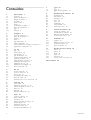 2
2
-
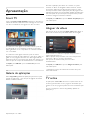 3
3
-
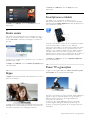 4
4
-
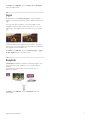 5
5
-
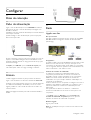 6
6
-
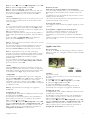 7
7
-
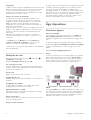 8
8
-
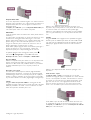 9
9
-
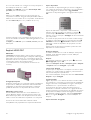 10
10
-
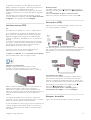 11
11
-
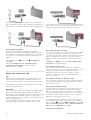 12
12
-
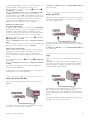 13
13
-
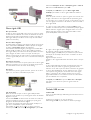 14
14
-
 15
15
-
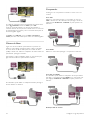 16
16
-
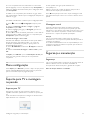 17
17
-
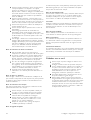 18
18
-
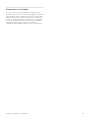 19
19
-
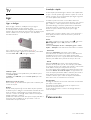 20
20
-
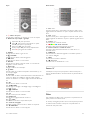 21
21
-
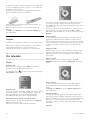 22
22
-
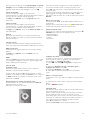 23
23
-
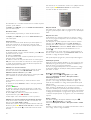 24
24
-
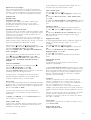 25
25
-
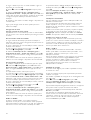 26
26
-
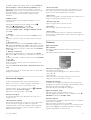 27
27
-
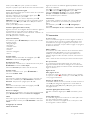 28
28
-
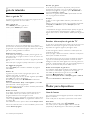 29
29
-
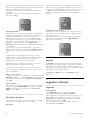 30
30
-
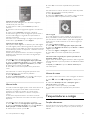 31
31
-
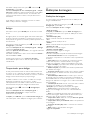 32
32
-
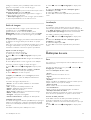 33
33
-
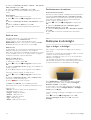 34
34
-
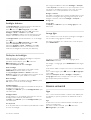 35
35
-
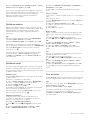 36
36
-
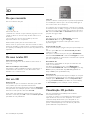 37
37
-
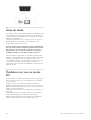 38
38
-
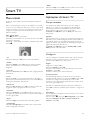 39
39
-
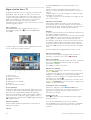 40
40
-
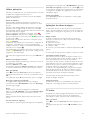 41
41
-
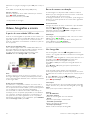 42
42
-
 43
43
-
 44
44
-
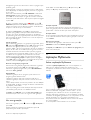 45
45
-
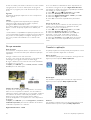 46
46
-
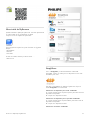 47
47
-
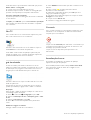 48
48
-
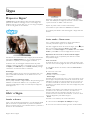 49
49
-
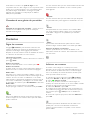 50
50
-
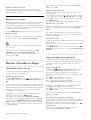 51
51
-
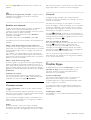 52
52
-
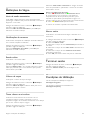 53
53
-
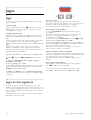 54
54
-
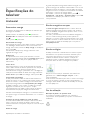 55
55
-
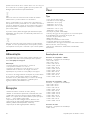 56
56
-
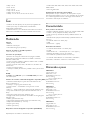 57
57
-
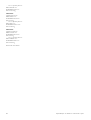 58
58
-
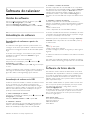 59
59
-
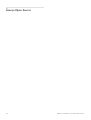 60
60
-
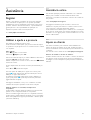 61
61
-
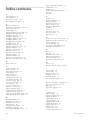 62
62
-
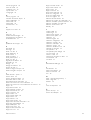 63
63
-
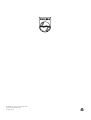 64
64
Philips 32PFL6007H/12 Manual do usuário
- Tipo
- Manual do usuário
- Este manual também é adequado para